Başlangıçta bilgisayarımızın biosuna girerek cd/dvd den açılmasını sağlıyoruz.
Bilgisayarımız xp cd si ile başladıktan sonra aşağıdaki ekran karşımıza gelecek ve bir tuşa basarak kurulumu başlatmamız gerekecek.

Daha sonra karşımıza aşağıdaki ekran gelecek.

Daha sonra windows kurulum için gereken dosyaları kopyalacak ve aşağıdaki ekran karşımıza çıkacaktır. "enter" ile bu ekranı geçiyoruz.

Sonraki aşamada "F8" tuşu ile gelen sözleşmeyi kabul ediyoruz ve format atma veya fdisk gibi işlemleri yapabileceğimiz bölüme geçiyoruz.
- Diskimizi bölümlere ayırmak istersek "D" tuşuna basarak seçili bölümü silip yeni bölümler yaratabiliriz.
- Amacımız sadece format atıp xp kurmaksa c bölümünü seçip "enter" ile ilerliyoruz.

Bu aşamada birinci bölümü yani "Bölümü, NTFS dosya sistemi kullanatak biçimlendir(Çabuk)" seçiyoruz.

Daha sonra kur diskimize format atıp bilgisayarımızın disklerini inceleyecek ve tamamlanıncada bilgisayarımızı yeniden başlatacak.

Bilgisayarınız açılırken cd den ön yükleme için bir tuşa basın seçeneği çıkarsa hiç bir tuşa basmadan bekleyin. Daha sonra aşağıdaki ekranı göreceksiniz.

Daha sonra aşağıdaki yükleme adımı ekrana gelecektir.

Bölge ve Dil Seçenekleri ekranı gelince kullanmak istediğimiz klavye ve bölge ayarlarını yaparak ilerliyoruz.

Bu aşamada bilgisayarımıza bir isim veriyoruz. Kuruluş ismi ise çok önemli değil.

Windows xp yi satın alırken verilen gerekli şifreyi giriyoruz.

Eğer bilgisayarınıza bir yönetici parolası girecekseniz bu ekranda girebilirsiniz.

Tarih saat ayarlamaları kısmı genellikle doğru olarak gelecektir ama yine de bir göz atmanızda fayda var.

Üstteki seçeneği işaretlerseniz ip niz dinamik olacaktır. Yani her modemi açıp kapatmanız sonucunda ip niz değişecektir. Alttakini seçerseniz sabit ip olur. Default olarak gelen üsttekini seçerek ilerliyoruz.

Daha sonra windows seçtiğiniz ayarlar doğrultusunda kuruluma devam edecektir.

İki uyarı gelecektir. "Tamam" diyerek geçiyoruz.

ve

Aşağıdaki ekran gelecektir.

Bu ekranı "ileri" diyerek geçiyoruz.

Yerel Ağ (LAN) seçeneğini seçip ilerliyoruz.

Gelen ekranda hiç bir ayar yapmadan "atla" seçeneği ile ilerliyoruz.

Bir isim girip ilerliyoruz.

"Son" a basarak kurulum işlemini tamamlıyoruz.
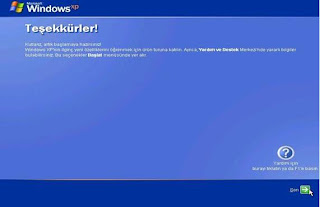
Son olarak karşımıza "hoş geldiniz" ekranı çıkıyor.
Artık pc niz için gerekli driverlerinizi kurabilirsiniz. İyi çalışmalar..
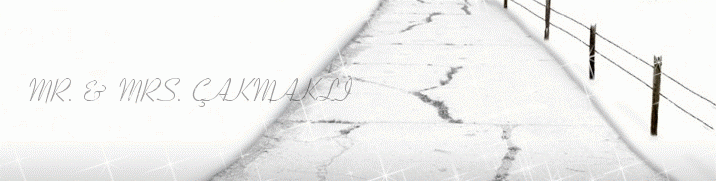
Hiç yorum yok:
Yorum Gönder